Win7补丁在哪个文件夹 Win7如何查看计算机已安装的所有补丁
Win7补丁存储在哪些文件夹及备份位置
说到Win7补丁,咱们得先搞清楚这些补丁都跑哪儿去了。其实,Win7的补丁文件主要储存在几个关键文件夹:
- 压缩包存储路径:
C:\Windows\SoftwareDistribution\Download\Install,这是你系统自动下载补丁的地方,类似补丁的临时仓库。 - 压缩包解压缩路径:
C:\Windows\System32\catroot\{F750E6C3-38EE-11D1-85E5-00C04FC295EE},补丁下载后会在这里被解压,用于后续安装。 - 安装路径:
C:\Windows\servicing\Packages,补丁最终被安装和存放的目录,可谓是补丁的“家”。 - 此外,360安全卫士等第三方工具也会有自己的修复和安装路径哦。
还有,别忘了咱们的备份文件!Win7的补丁备份一般放在隐藏的文件夹:C:\Windows\Installer\$PatchCache$,这玩意儿默认隐藏,所以你得通过“文件夹选项”里设置显示隐藏文件才能看到。备份存在这儿其实挺重要,万一出啥问题,还能回滚备份,保你安心不少。
所以,简单总结下,Win7补丁先下载放“Download”,解压进“catroot”,安装完毕会在“Packages”,备份则藏在“$PatchCache$”,这几个位置得记牢,日常维护特方便!
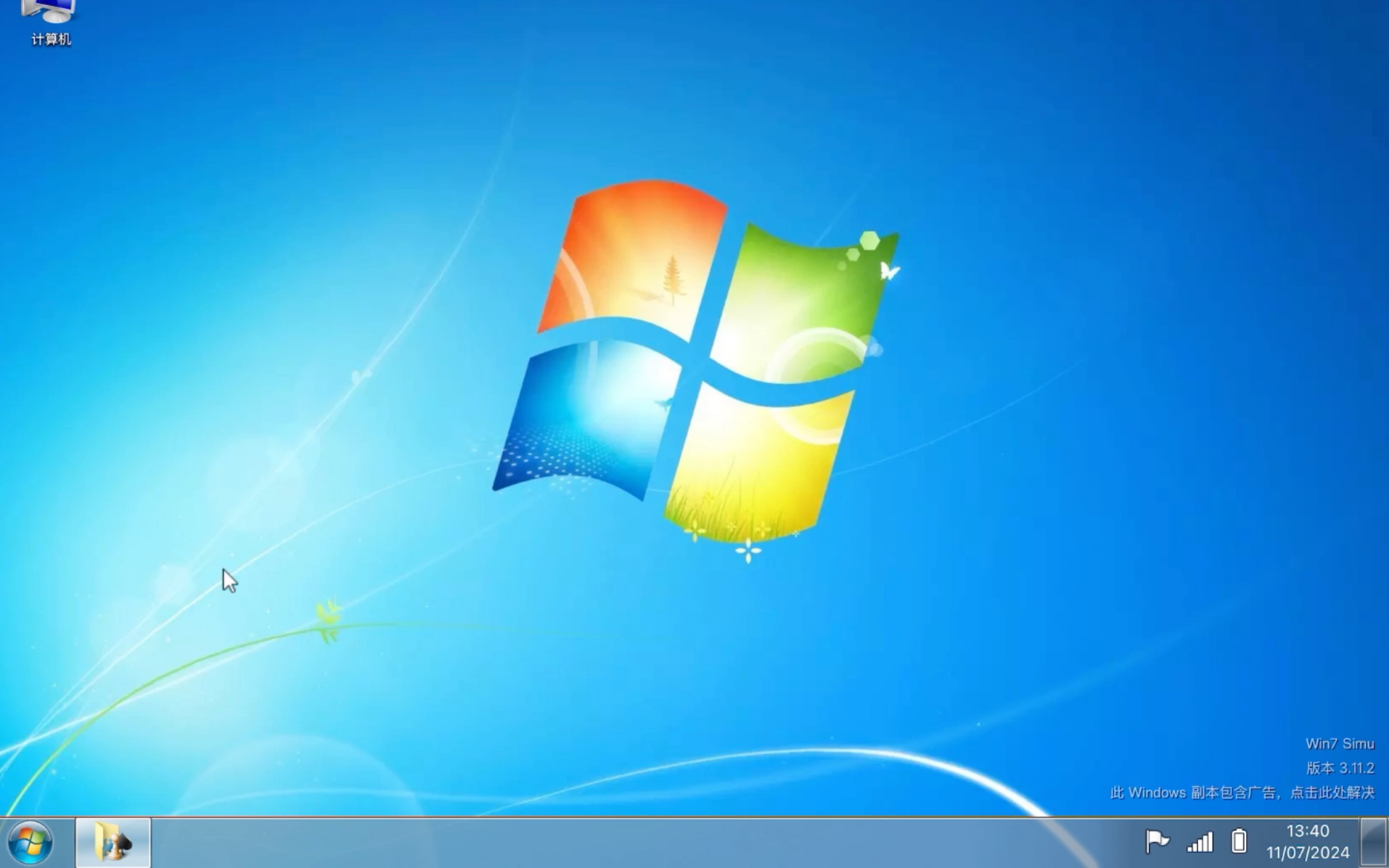
Win7系统补丁如何查看与安装步骤
想知道电脑装了哪些补丁?这相当简单,跟我一起操作一把!
- 查看已安装补丁:
- 打开命令提示符:按下“Win+R”,输入
cmd,然后按回车。 -
输入命令查看信息:在黑乎乎的窗口里,输入
systeminfo,回车,等待片刻,你就能看到包括补丁号在内的系统详细信息了。 -
通过Windows Update查看:
- 点击左下角“开始”菜单,打开“控制面板”。
- 把查看方式改成“大图标”,找到并点进“Windows Update”。
- 点击左侧的“查看更新历史记录”,所有已经安装的补丁一览无遗。
关于补丁安装,Win7有两种主流方式:
- 自动安装:在“Windows Update”里开启自动更新,系统会偷偷帮你找补丁、安装,懒人福音!
- 手动安装:想自己动手?在“Windows Update”里点击“检查更新”,根据需要选择并安装最新补丁。
如果你有好多补丁需要装,咱们还有“顺序安装”法则呢,比如安装月度汇总补丁KB4534310或者安全更新KB4534314,别忘了先装核心补丁,比如KB2533552、KB2667402这些保护系统的“钢板”,保证漏洞不漏网。呵呵,按顺序装,系统才稳得住!
另外,碰到下载不动补丁的尴尬,推荐用个360安全卫士啥的,能帮你自动扫描漏洞,智能下载安装补丁,真的特别方便!

相关问题解答
-
Win7补丁主要存储在哪些文件夹呢?
哈哈,这个问题超常见!Win7补丁通常先存在“C:\Windows\SoftwareDistribution\Download”文件夹,这儿是下载地,然后会解压到System32里面的catroot文件夹,最后才被安装到“C:\Windows\servicing\Packages”。而且补丁的备份还有个隐藏的文件夹,路径是C:\Windows\Installer\$PatchCache$,要显示隐藏文件才能看到。你懂的,这样设计是为了系统安全和稳定,挺贴心的! -
怎么查看Win7已经安装了哪些补丁呢?
其实超简单!先按“Win+R”打开运行,输入cmd,在命令提示符里面敲systeminfo,屏幕上会显示全部系统信息和已装的补丁列表。还有一种方便又可视化的办法,走“控制面板”里的“Windows Update”>“查看更新历史记录”,一目了然。就是这么easy,瞬间就能知道你的电脑补丁有没有到位。 -
Win7补丁安装顺序有什么讲究吗?
说实话,有的!安装补丁不按顺序的话,可能会出错或者系统不稳定,超级麻烦。通常建议先装核心修复补丁,比如KB2533552、KB2667402,再装那些安全更新和稳定性补丁,最后是月度汇总补丁,比如KB4534310或者KB4534314。这样一趟走下来,系统才能满血复活,杠杠的! -
如果Win7无法下载补丁,应该怎么办?
哎呀,这情况偶尔也遇到。你可以先试试用360安全卫士或者其他类似工具,打开它的“漏洞修复”功能,它会帮你扫描缺失的补丁,然后下载并安装,超级省心。如果还是不行,试着重启Windows Update服务,清理一下临时缓存文件夹,有时候重置一下系统环境补丁就能顺利安装啦。总之别急,慢慢来很快就搞定咯!





添加评论